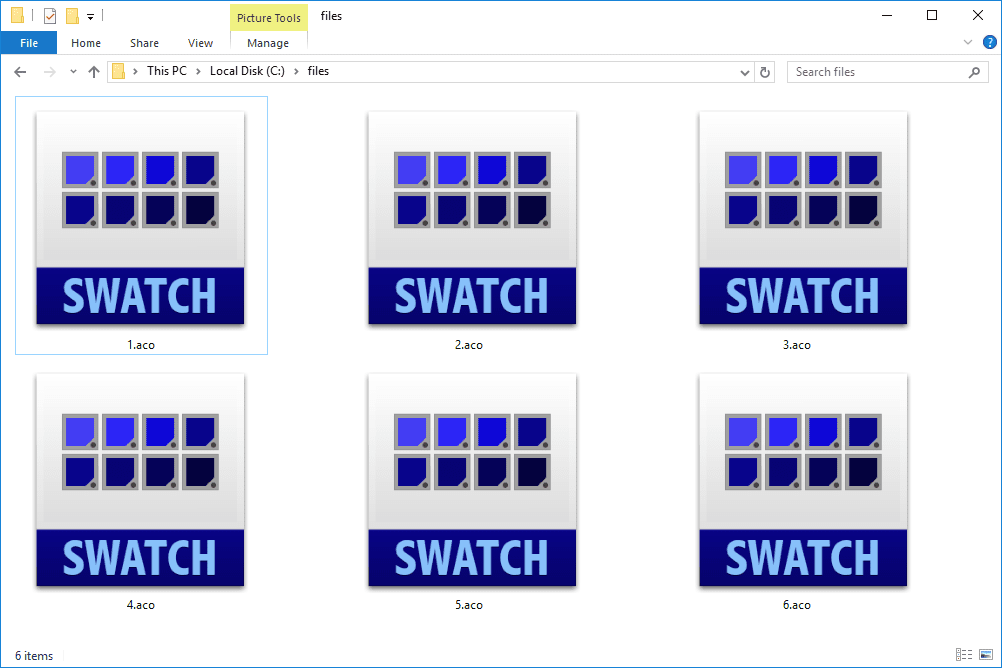ACO-tiedostotunniste on Adobe Photoshopissa luotu Adobe Color -tiedosto, joka tallentaa kokoelman värejä. Jokaisen värin nimi on myös tallennettu tähän tiedostoon. Näet nimet viemällä hiiren osoittimen värin päälle Teräs ikkuna Photoshopissa. Jotkut ACO-tiedostot voivat sen sijaan olla ArCon Project -tiedostoja, joita käytetään ArCon-arkkitehtuuriohjelmiston kanssa, mutta meillä on hyvin vähän tietoa niistä.
Kuinka avata ACO -tiedosto
ACO-tiedostoja, jotka ovat Adobe Color -tiedostoja, voidaan avata Adobe Photoshopilla useilla tavoilla. Helpoin tapa on läpi muokata > Esiasetukset > Esiasetettu hallinta. Muuttaa Esiasetettu tyyppi: ilkeä Teräs ja valitse sitten ladata selataksesi ACO-tiedostoa. Toinen tapa on päästä käsiksi Ikkuna > Teräs valikosta. Avautuvan pienen ikkunan oikeassa yläkulmassa (luultavasti ohjelman oikealla puolella) on painike. Valitse se ja valitse sitten Tuo näytteitä tai Teräslaatikot.
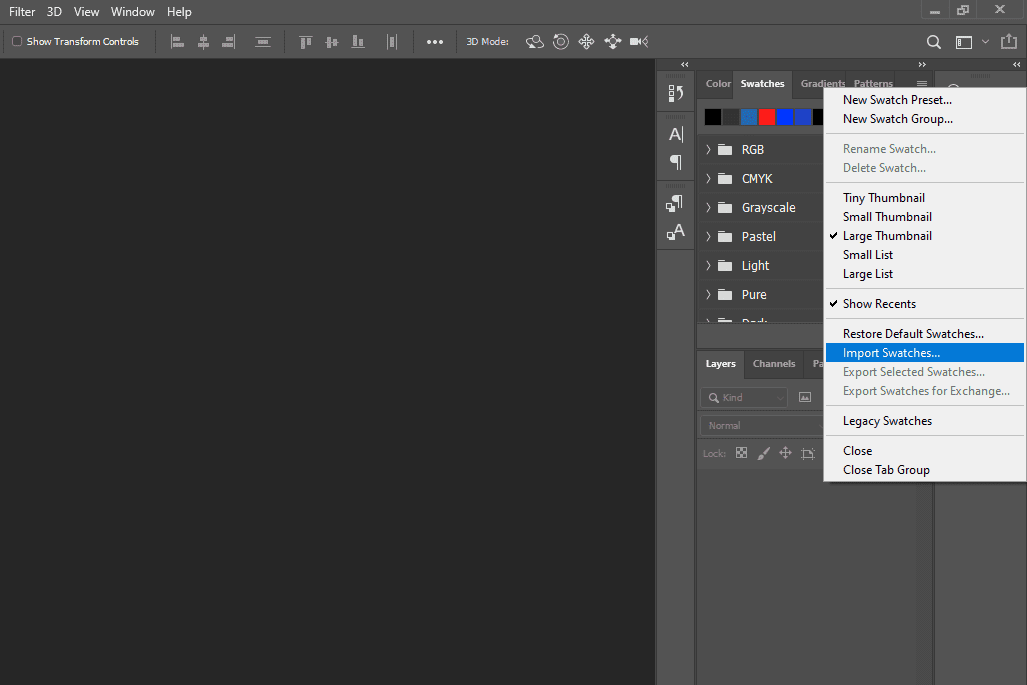
Kun etsit avattavaa ACO-tiedostoa, varmista, että tiedostotyyppisuodattimeksi on asetettu ACO, ei ACT, ASE tai mitään muuta. Vaikka voit luoda omia mukautettuja värimalleja Photoshopissa ( Tallenna näytteitä vaihtoehto käyttäen toista yllä olevaa menetelmää), ohjelma sisältää kourallisen niitä, kun se asennetaan ensimmäisen kerran. Nämä sijaitsevat EsiasetuksetVärimallit asennuskansiosta ja ladataan automaattisesti Photoshopiin, kun se avataan. ArCon Project -tiedostot liittyvät ArCon-nimiseen ohjelmistoon (planTEK). Jos huomaat, että tietokoneesi sovellus yrittää avata tiedostoa, mutta se on väärä sovellus tai haluat mieluummin toisen asennetun ohjelman avaavan sen, voit muuttaa ACO-tiedostojen oletusavoin ohjelmaa Windowsissa.
Kuinka muuntaa ACO-tiedosto
ACO-muoto on erityinen muoto, jota käytetään vain Photoshopissa, joten sitä ei ole syytä muuntaa toiseen muotoon. Photoshop ei voi edes nähdä/selaa/avaa tiedostoa, jos se on tallennettu eri tiedostotunnisteella, joten sen muuntaminen olisi hyödytöntä. Vaikka ACO-tiedostot ovat poikkeus, tässä tapauksessa on normaalia, että voit käyttää ilmaista tiedostomuunninta tiedostomuodon muuntamiseen toiseksi, kuten voit tehdä suosituissa tiedostomuodoissa, kuten DOCX ja MP4. Jos onnistut avaamaan ACO-tiedoston ArConilla, sinun pitäisi tehoa voi käyttää sitä myös ACO-tiedoston muuntamiseen. Tällaiset projektitiedostot kuitenkin yleensä tallennetaan omassa muodossa, josta on hyötyä vain ne luoneessa ohjelmassa. Lisäksi, koska se on projektitiedosto, se todennäköisesti sisältää muita projektin kannalta tärkeitä asioita, kuten kuvia, tekstuureja jne., joten sitä ei todennäköisesti muunneta mihinkään muuhun muotoon.
Etkö vieläkään voi avata sitä?
Jos tiedostosi ei avaudu oikein yllä kuvatuilla ohjelmilla, tarkista tiedostopääte varmistaaksesi, että se todella lukee «.ACO» eikä jotain, joka näyttää samalta. Joillakin tiedostoilla on samanlaiset päätteet, vaikka ne eivät liity toisiinsa eikä niitä voi avata samalla tavalla. Esimerkiksi ACF- ja AC3-tiedostot ovat hämmästyttävän samankaltaisia, mutta niitä ei pidä käsitellä täsmälleen ACO-tiedostoina. AC-tiedostot ovat toinen esimerkki. He käyttävät tiedostopäätettä, joka on vain yhden kirjaimen päässä, mutta jolla ei itse asiassa ole mitään tekemistä Adobe Photoshopin ja ArConin kanssa. Sen sijaan AC-tiedostot voivat olla Autoconf Script -tiedostoja tai AC3D 3D -tiedostoja. FAQ
-
Kuinka tallennan ACO-tiedoston ASE-tiedostona?
Siirry Adobe Creative Cloudissa Swatches-paneeliin ja valitse Valikko -kuvaketta oikeassa yläkulmassa ja valitse sitten Vie mallit Exchangeen. Kun tallennat ACO-tiedoston ASE-muodossa, voit avata tiedoston muissa Adobe CC -ohjelmissa, kuten Illustratorissa.
-
Kuinka lisään värimallin ACO-tiedostoon?
Tuo ACO-tiedosto Photoshopiin ja valitse sitten Plus (+) oikeassa alakulmassa. Voit sitten mennä osoitteeseen Valikko > Vie Valitse näytteitä tallentaaksesi uuden ACO-tiedoston mukana toimitetuilla swatchilla.